如何使用AP1062C的VLAN切割訪客SSID
本文將說明如何使用AP1062C的VLAN功能切割訪客SSID網路,參考下圖範例,此應用前端需搭配支援VLAN網段切割設備才能實現,這邊我們將使用Vigor2927作為前端設備,Vigor2927提供兩個區網段LAN1 192.168.50.0供內部員工網路使用, LAN2 192.168.2.0供訪客使用,只需用一條實體網路線串接到AP1062C,透過VLAN對應AP1062C發射兩組SSID,SSID1對應LAN1供內網使用,SSID2對應LAN2供訪客使用,兩個網段彼此之間無法互相存取,可避免訪客裝置因中毒或中木馬危害到內部網路的其它主機。
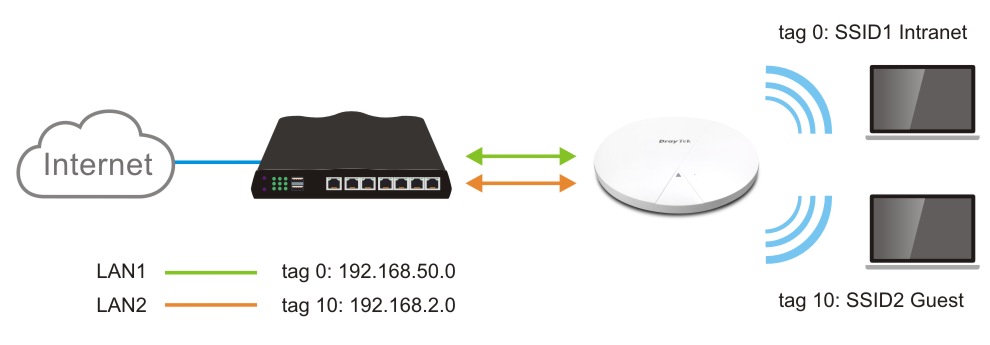
1. 登入路由器後點選左邊選單[ 區域網路 > VLAN],勾選啟用VLAN設定,VLAN0規劃為內網使用,勾選P1~P5,子網維持區域網路LAN1,不勾選啟用VLAN標籤代表tag0,VLAN1規劃為訪客使用,單獨勾選P5(此範例Vigor2927使用LAN port5和AP1062C做串接),子網修改為區域網路LAN2,並勾選啟用VLAN標籤帶入tag10。
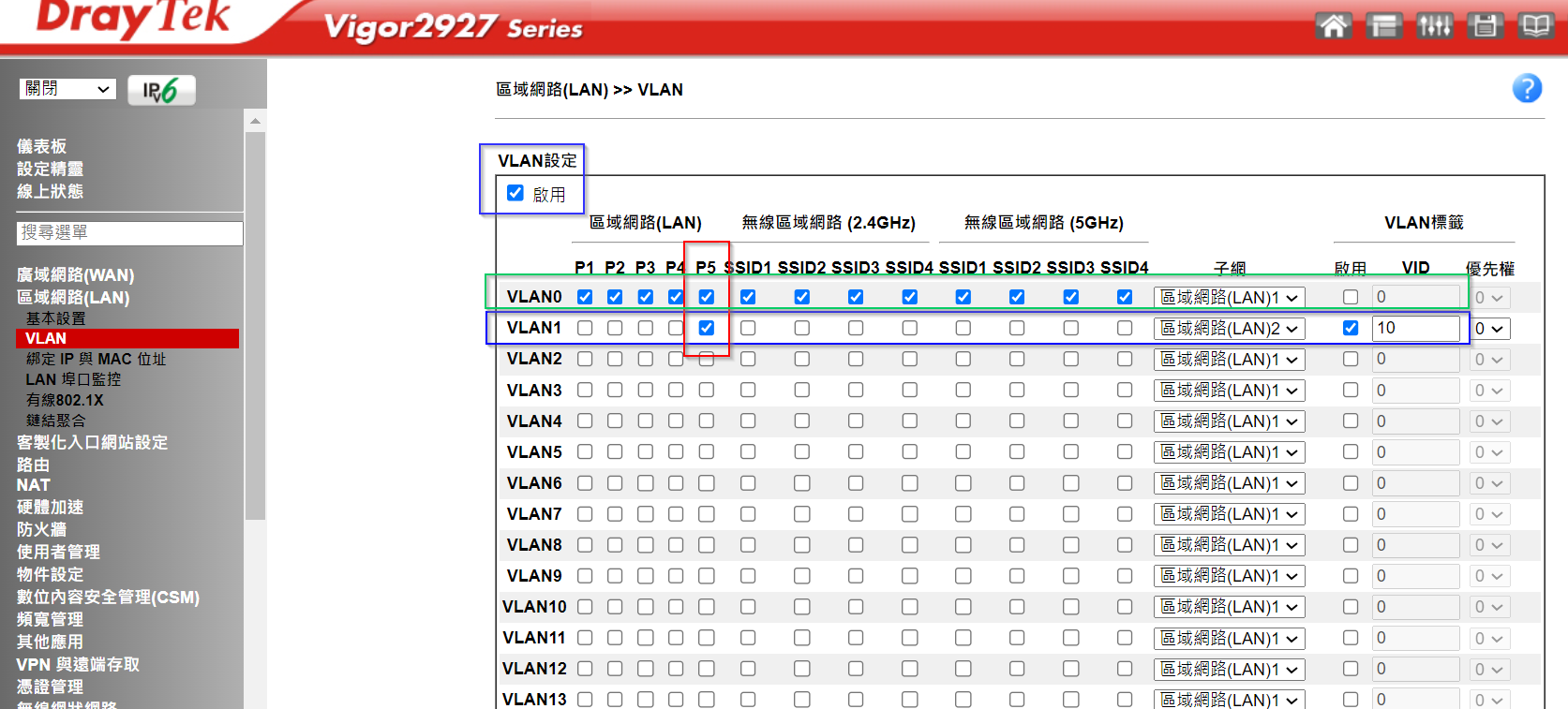
2. 點選[區域網路 > 基本設置],將區域網路LAN2啟用,以上路由器端設定完成。
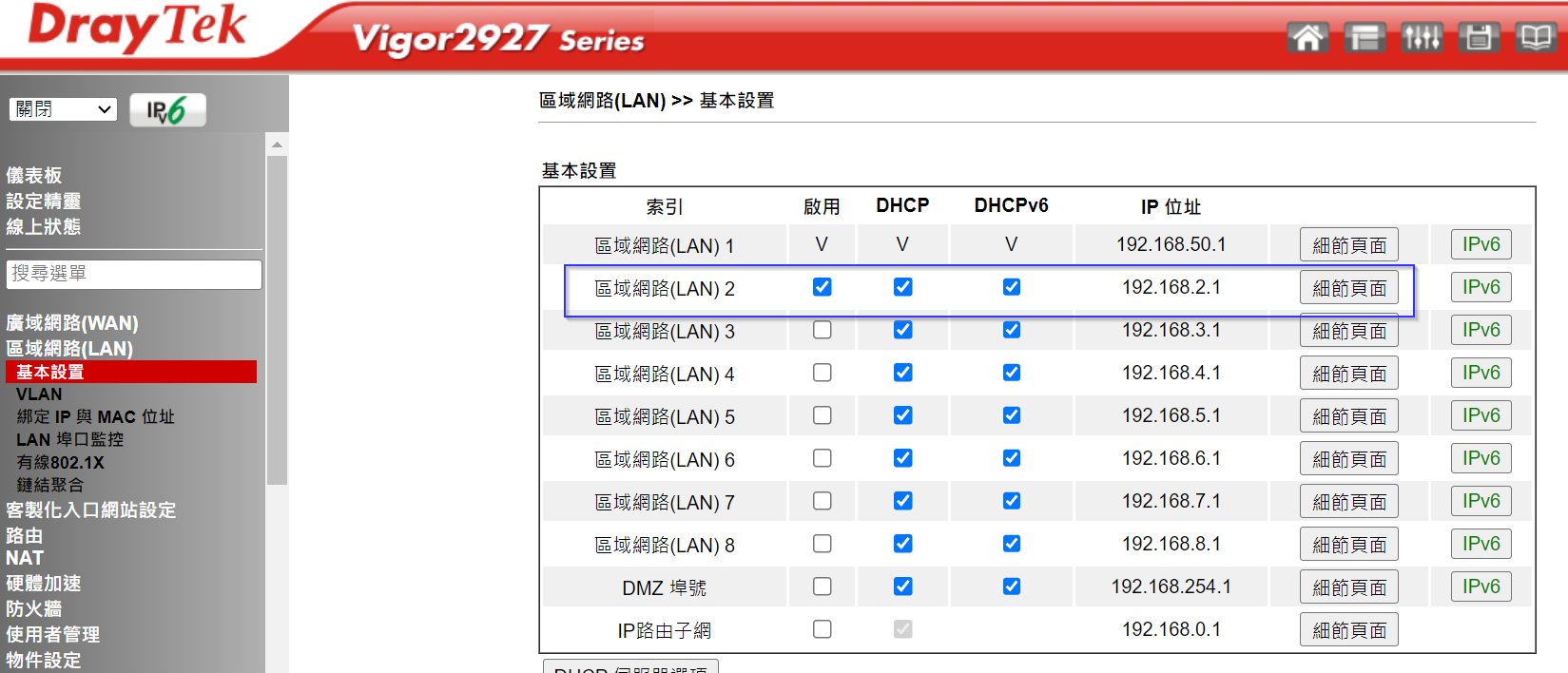
3. 登入AP1062C點選左側選單[Configuration > LAN],切換上方分頁至VLAN List,點選Add新增VLAN,依序輸入VLAN ID和名稱,LAN network選入[LAN]LAN1。
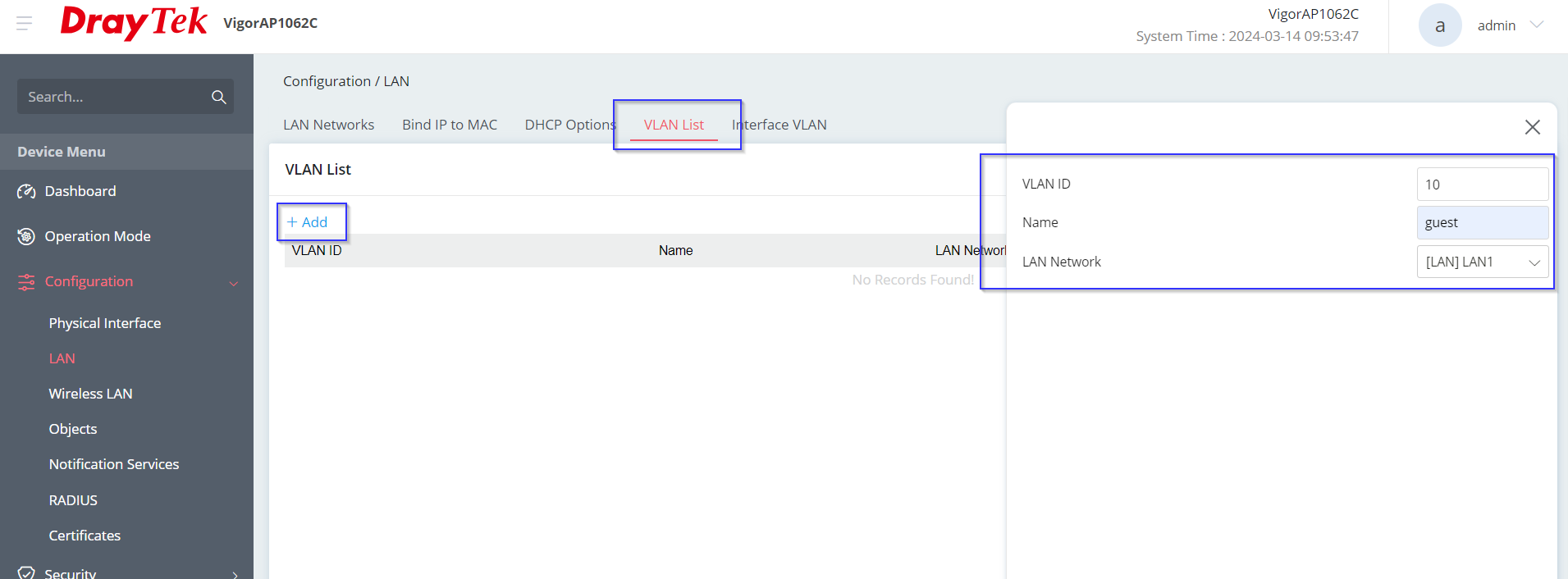
4. 確認新增成功。
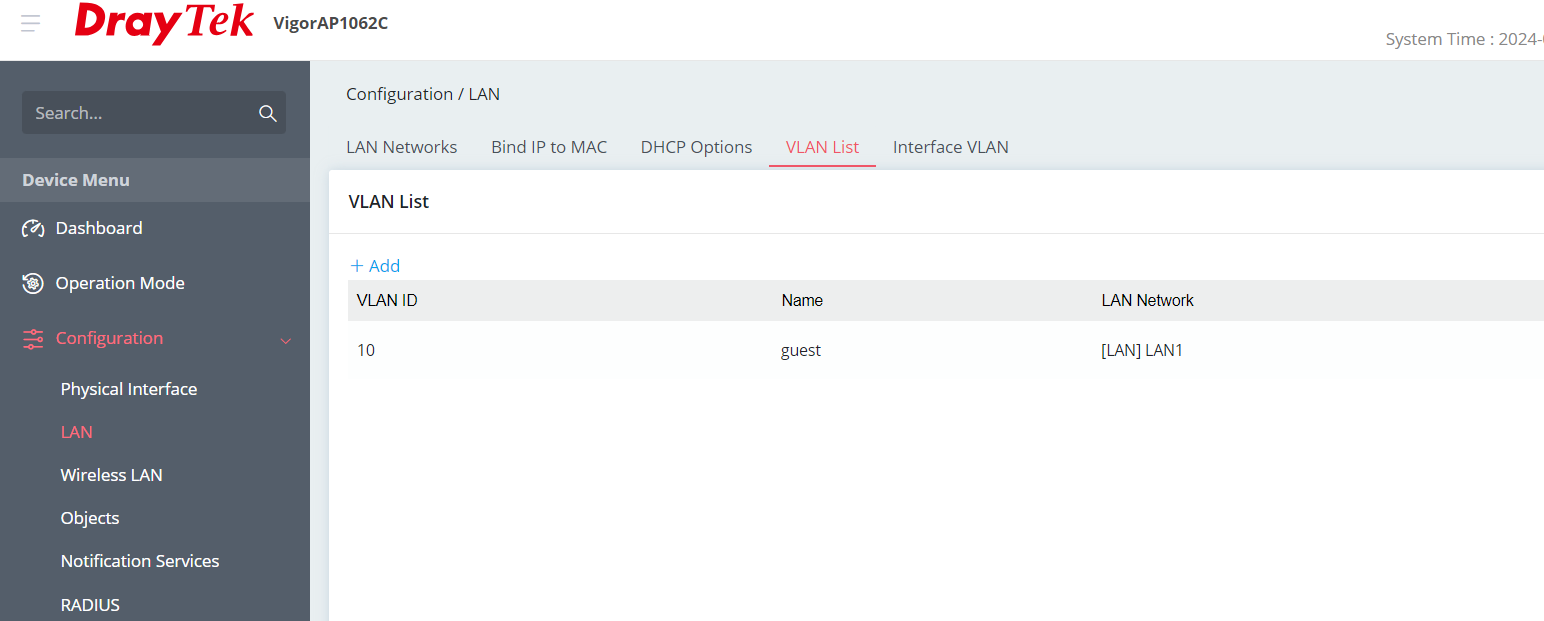
5. 切換上方分頁至Interface VLAN,將Port1的Port Type修改為Access,Untagged VLAN選擇10。
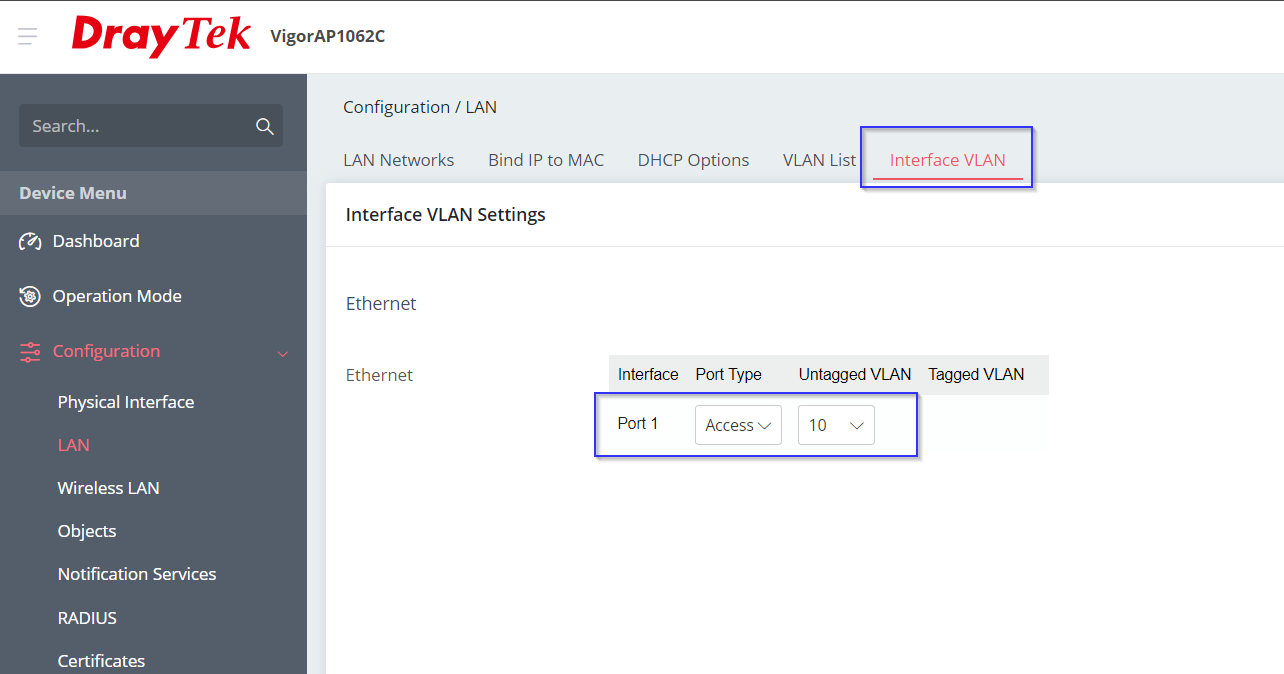
6. 點選左側選單[Configuration > Wireless LAN],由於AP1062C預設已存在一組SSID自動對應到tag0,這邊只需修改SSID名稱和Password密碼即可給內部員工使用。
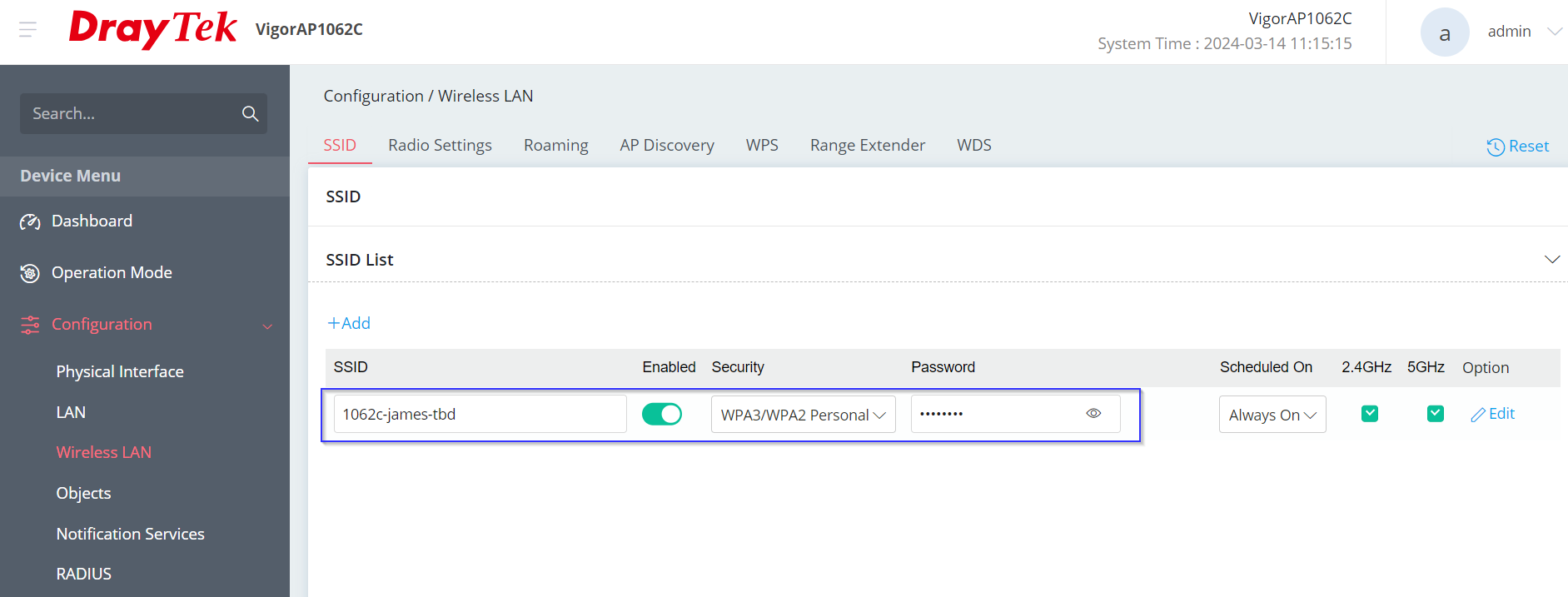
7. 點選Add新增第二組SSID給訪客使用,修改SSID名稱和Password密碼後,點選右側的Edit編輯。
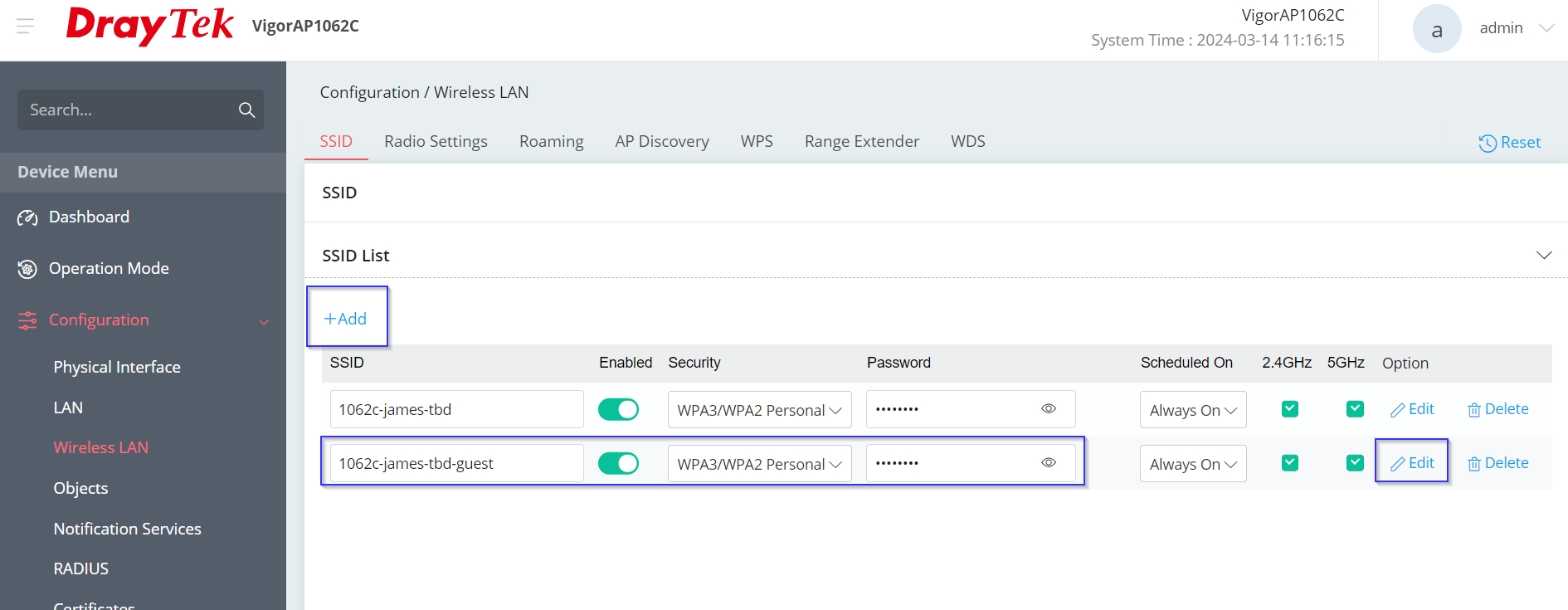
8. VLAN填入10以對應到訪客VLAN網段,以上完成AP1062C設定。
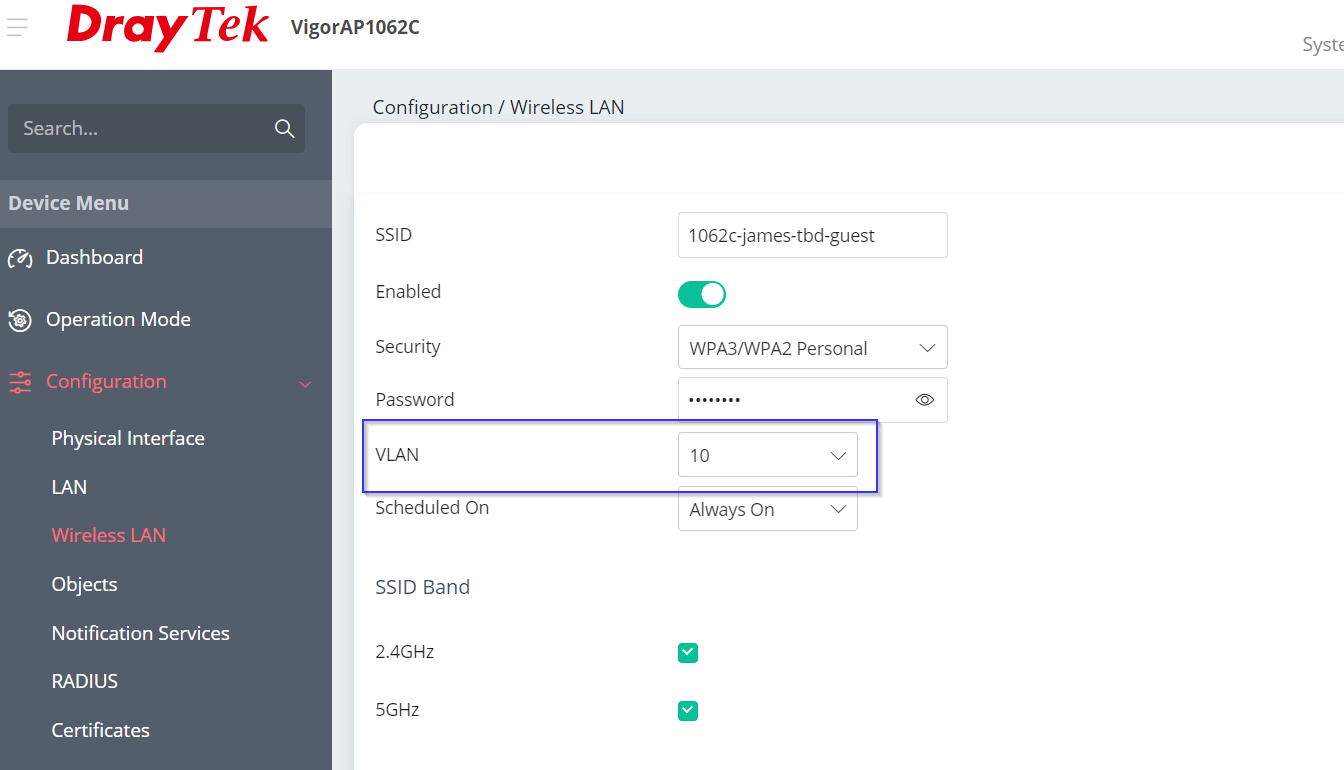
9. 測試使用筆電連線到訪客SSID,確定已能成功抓取到Vigor2927的LAN2訪客網段IP。
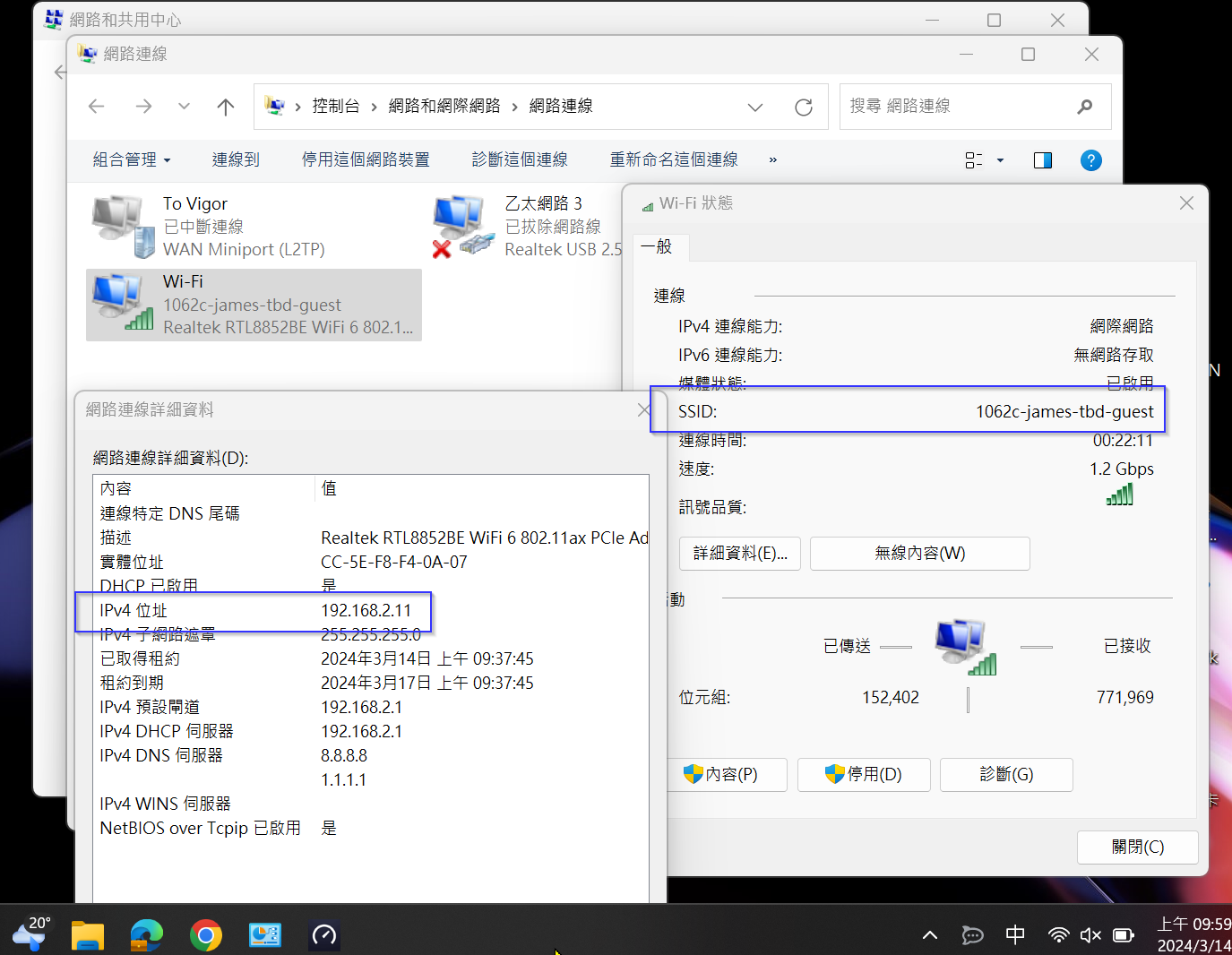
發布日期: 2024-03-19